
Win7 タスクバーが自動的に非表示になった場合はどうすればよいですか? win7 の下部にメニュー バーがない場合の解決策は、多くの Win7 ユーザーが遭遇する一般的な問題です。この問題については、PHP エディターの Youzi が、すべての人のためにいくつかの解決策をまとめました。 Win7 システムでは、タスク バーはコンピューターを操作および管理するための重要なツールの 1 つですが、タスク バーに問題があると、通常の使用に影響します。したがって、この問題を解決することは非常に重要です。以下、具体的な解決策を見ていきましょう。
Win7 の下部メニュー バーが表示されない 解決策:
1. まず、デスクトップの空白スペースを右クリックし、「個人用設定」を開きます。
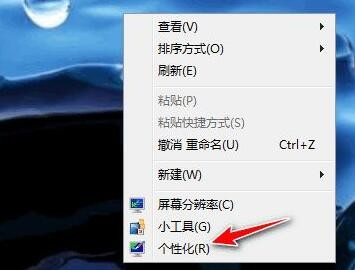
#2. 次に、左下隅にある「タスクバーとスタート メニュー」設定を開きます。
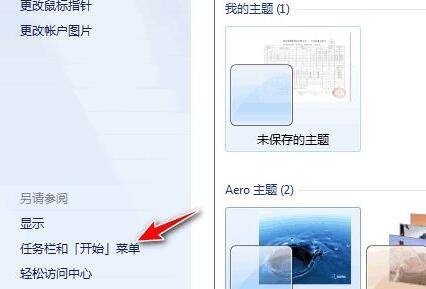
#3. 次に、「タスクバーを自動的に隠す」のチェックを外します。
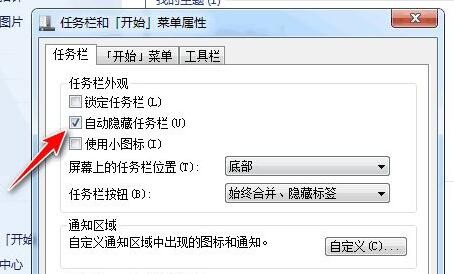
4.次に、下部の「OK」をクリックします。
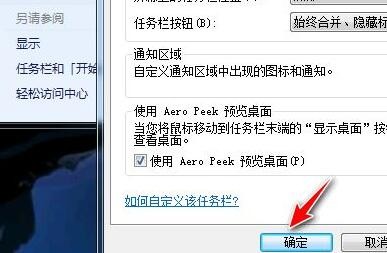
#5. 確認後、下部のメニューバーが表示されます。

#6. それでも動作しない場合は、コンピューターを再起動してください。
以上がWindows 7 でタスクバーが自動的に隠れる場合はどうすればよいですか? win7の下部にメニューバーが表示されない場合の解決策の詳細内容です。詳細については、PHP 中国語 Web サイトの他の関連記事を参照してください。